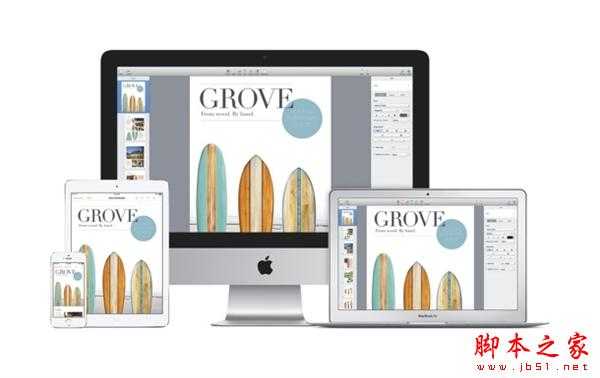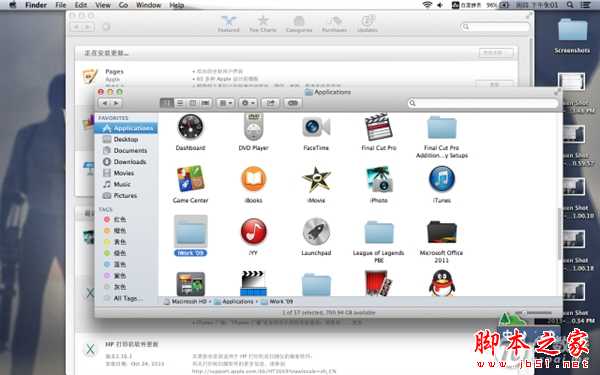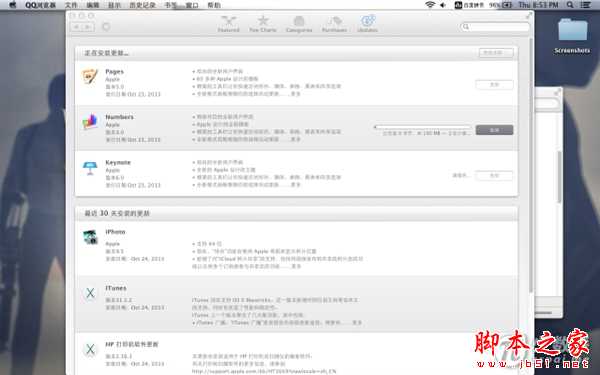苹果mac笔记本中的iLife和iWork免费升级方法图文介绍
(编辑:jimmy 日期: 2025/1/10 浏览:2)
近日,苹果公司正式宣布新购买的Mac设备将免费获得iWork,与此同时旧款Mac使用者就只有羡慕嫉妒恨了。但是很快就有网友发现通过一些其他的方法可以让老用户免费获得新版iWork和iLife的升级,他们认为这可能苹果软件升级中的一个bug,不过苹果已经回应这并非bug。
暂且不管苹果所谓的bug是真是假,能够升级新版的iWork就行,毕竟App Store里128元这个不小的数字,有多少人眼红却又买不下手,不买就只能用盗版,虽然Mac OS使用盗版没像iOS需要越狱那么麻烦,但始终心里不是个滋味。车到山前必有路,船到桥头自然直,一步一步来,就用网友发现的“另类方法”让Mac用户都用上新版iWork。
准备工作
想要免费使用iWork套件,必须要有Mac OS X 10.9 Maverick的支持,目前苹果App Store已提供免费下载,还没有升级的果粉抓紧升级吧。升级包颇大,加之下载速度不够给力,升级之路漫漫啊。其实最重要的准备工作还是要有一个Mac才行。
安装旧版iWork
这件事情对于各位机油想来难度不大,各种Mac论坛一大把,而且你完全不用纠结正版盗版还是试用版,随便安装上一版就可以了,实在找不到下载地址的就去官网下一个试用版安装即可。
更改系统语言
打开“系统偏好设置”,进入“语言与地区”设置项,在左侧语言区添加“英语”,并将其设置为首选语言,重启Mac。
打开App Store迎接惊喜
重启后打开App Store你会惊喜地发现,原本让人眼红的数字现在成了喜闻乐见的“Update”,之后怎么做相信不用笔者详述了,赶紧更新,投入正版iWork的怀抱吧!
有一点不知道是不是个例,在完成新版更新后,旧版iWork并不会删除,需要手动进行删除才行。除此之外,如果有些机油如果在重启后仍然无法免费更新,试着“系统偏好设置”里将地区改为美国,也许能解决你的问题。